윈도우 로컬 그룹 정책기 (gpedit.msc)는 윈도우의 고급 설정들 , 일반적으로 설정 할 수 없는 것들을 가능 하게 함
예를 들자면 윈도우 탐색기에서 원드라이브 바로가기 아이콘을 삭제 한다거나, 인터넷 대역폭 설정을 조정 하는등 일반적으로 되지 않는 것들
하지만 윈도우 10 홈 이하 (프로, 엔터프라이즈 미적용 제품들) 에는 위 로컬 그룹 정책기가 미지원 됨
설치 방법(윈도우 10 버전 기준 안내)
gpedit.exe 실행 파일 설치
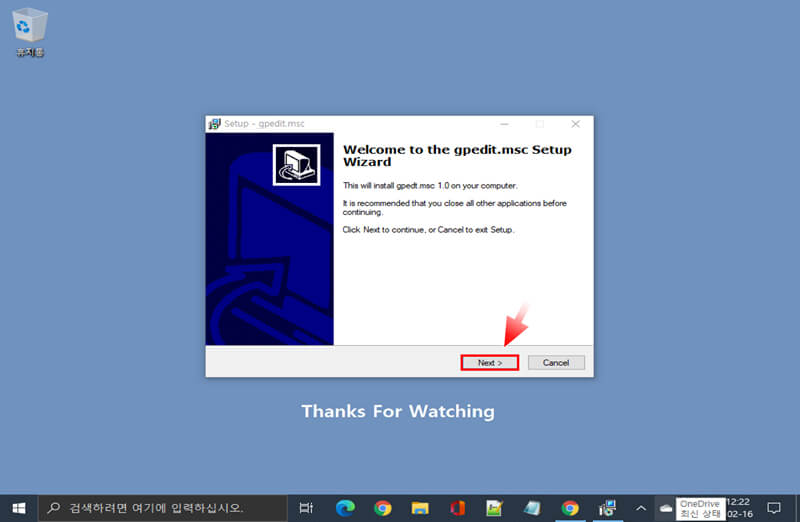
아래에 올려둔 파일을 다운로드 하여 설치 진행해줍니다.
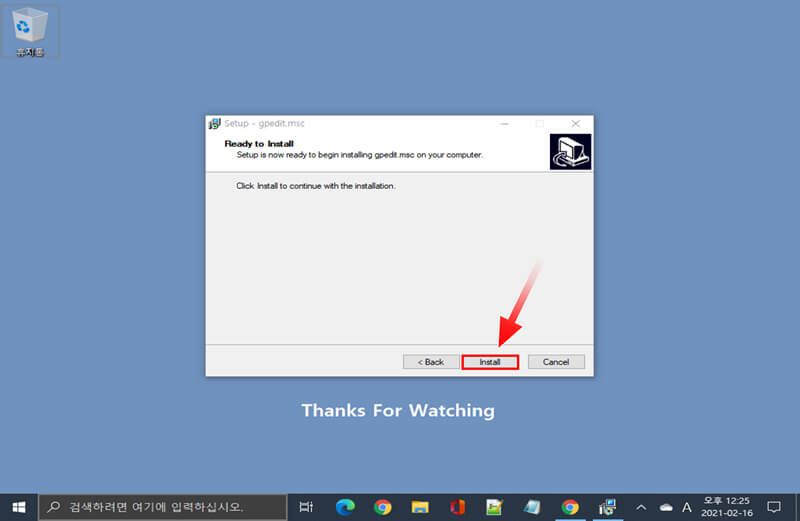
다음 버튼을 누르면 인스톨 탭을 확인 할 수 있습니다.
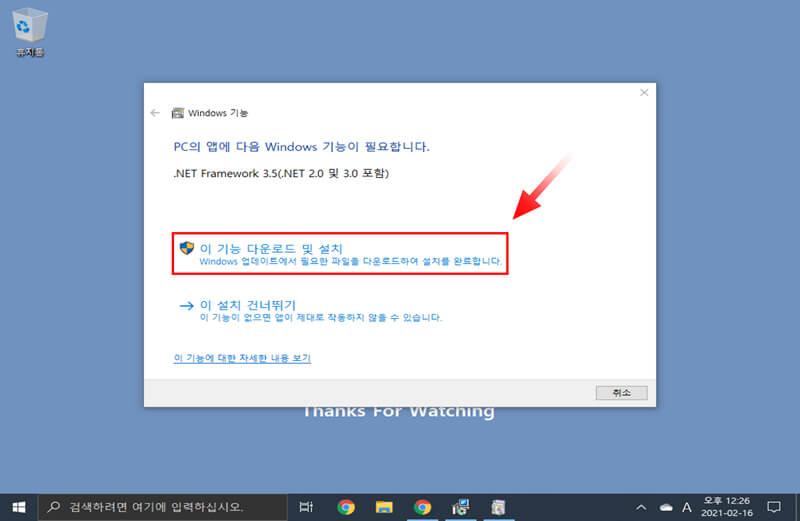
닷넷프레임워크가 설치 되지 않은 분들은 위 처럼 설치 안내문이 나오게 됩니다.
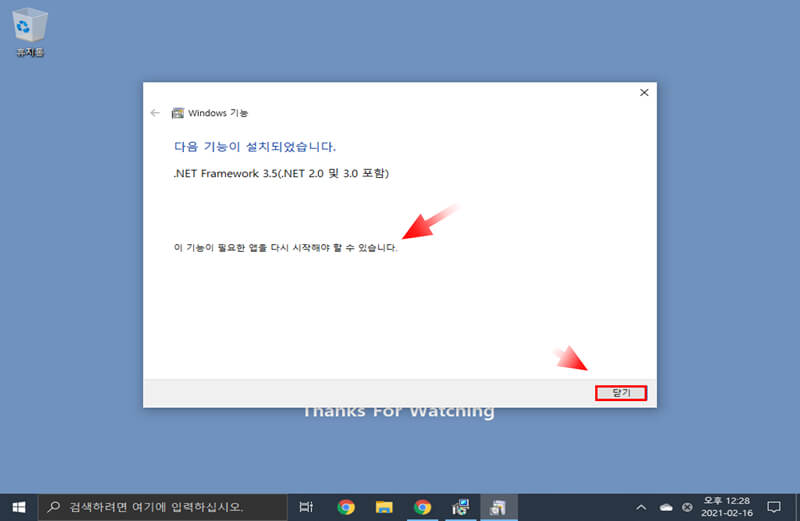
닷넷 프레임 워크가 설치 완료 되었습니다. 수분이 걸릴 수 있으니 참고 바랍니다
설치가 완료 된 후 재부팅을 해주셔야 합니다.
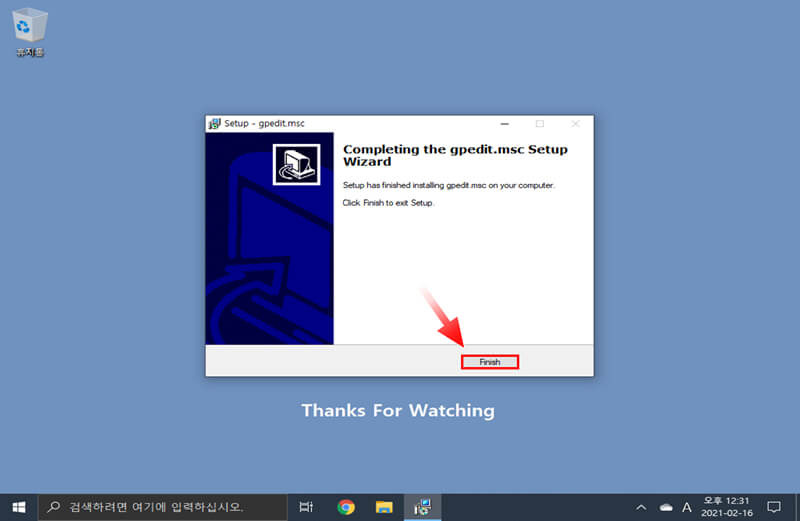
닷넷 프레임 워크 설치를 하게 되면서 중단된 gpedit.exe 파일을 다시 정상 설치 진행 후 마무리를 하였습니다.
gpedit.msc 설치 파일 적용
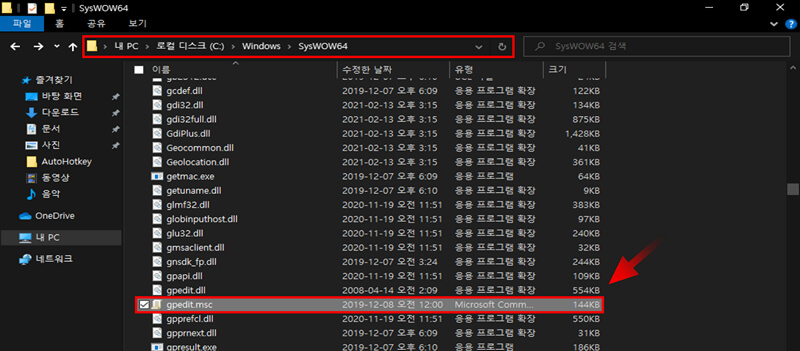
C:\windows\sysWOW64 폴더에서 gpedit.msc 파일을 찾아 줍니다.
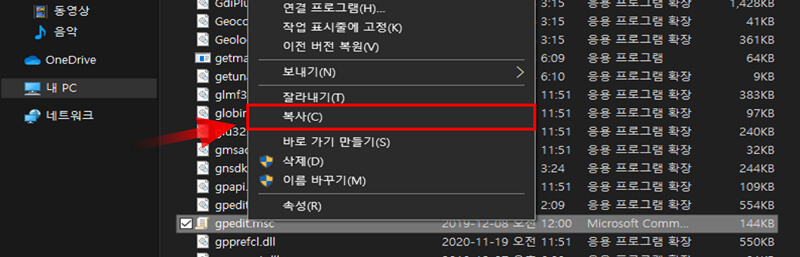
그리고 우클릭 버튼을 눌러 gpedit.msc 파일을 복사 해줍니다.
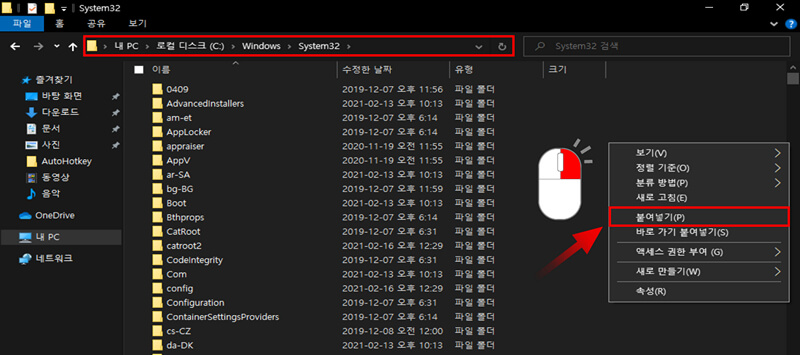
복사 했던 파일을 C:\Windows\System32 경로로 이동 후 이곳에 붙여넣기 해주어야합니다.
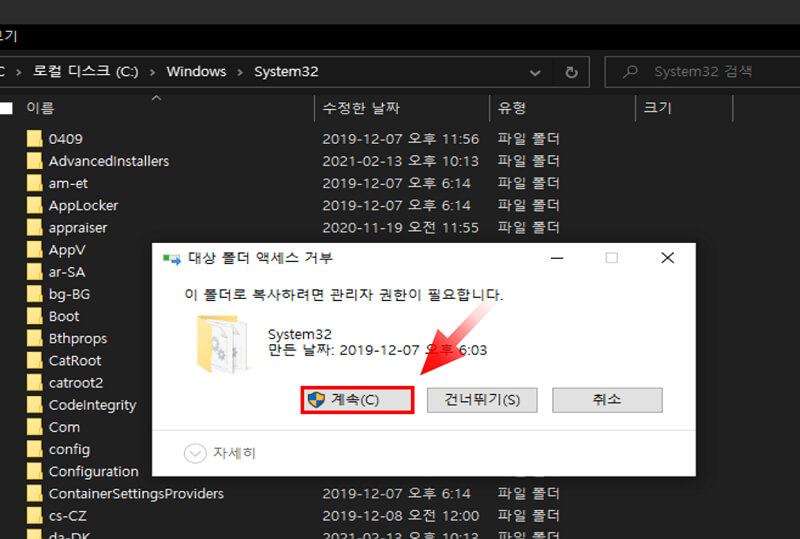
관리자 권한 안내문이 나오지만 계속 버튼 눌러주면 진행이 됩니다.
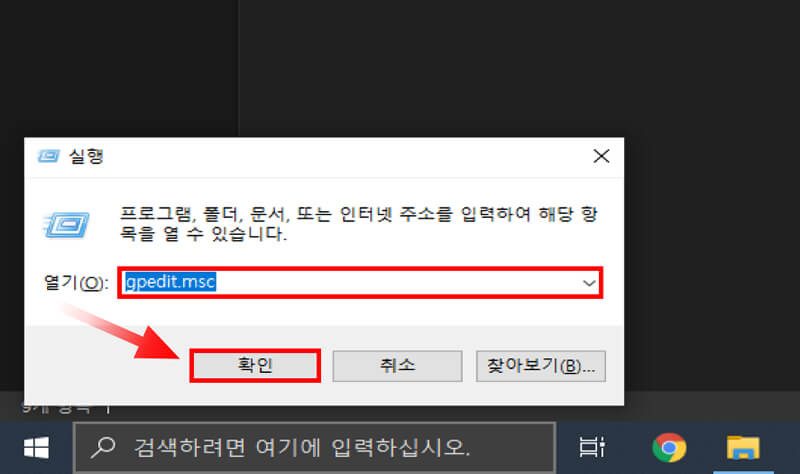
Win + R 누른 후 실행창에 gpedit.msc 입력 후 확인 버튼을 눌러줍니다.
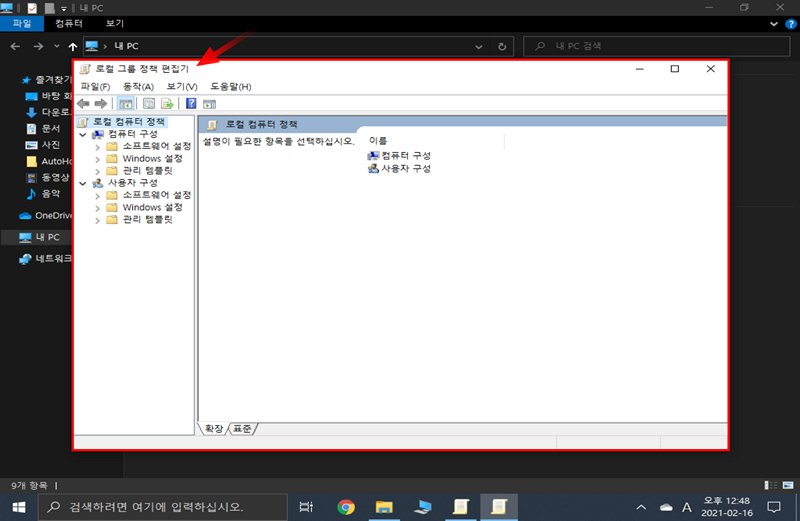
위 작업을 모두 완료 하면
위 이미지 처럼 정상적으로 적용이 되어 로컬 그룹 정책 편집기가 실행이 되는 것을 확인 할 수 있습니다.
윈도우 64비트 사용자의 경우 추가 사항
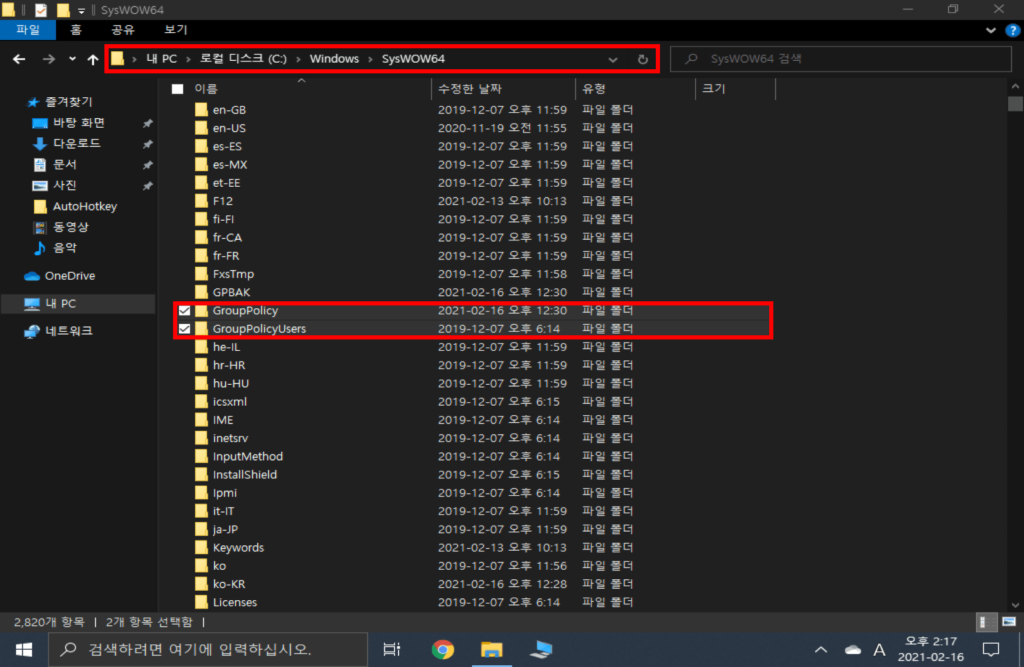
C:\windows\sysWOW64 폴더에서 위 표기된 두 개의 폴더를 찾아줍니다.
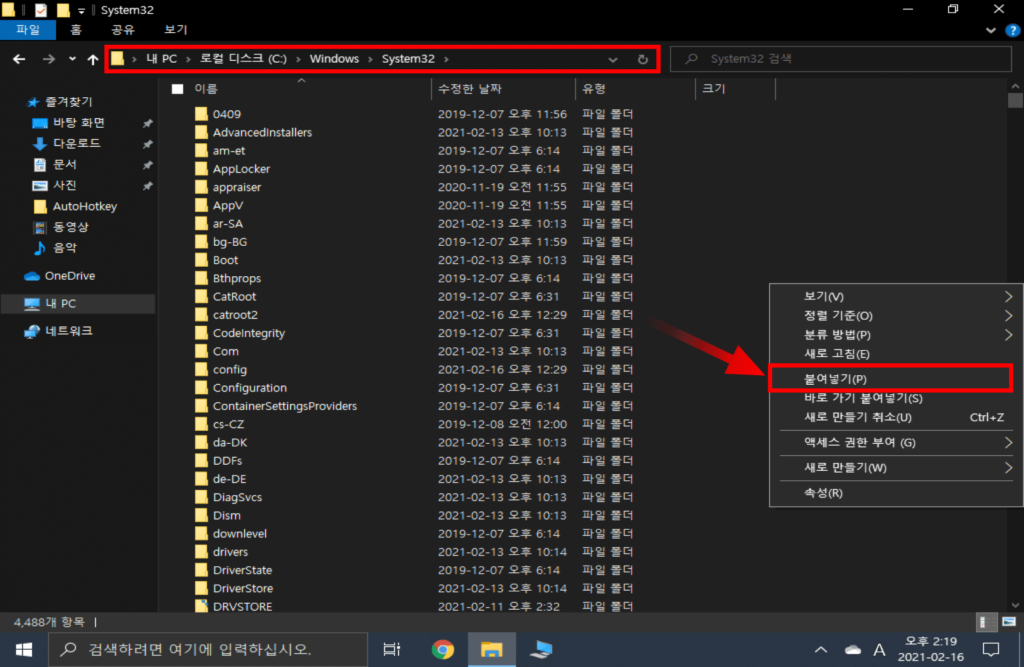
C:\Windows\System32 위 두파일을 이곳으로 복사 해줍니다.
그 후 동일하게 실행 하면 정상 작동을 확인 할 수 있습니다.
윈도우 MMC 에서 스냅인을 만들수 없습니다 오류 발생 관련
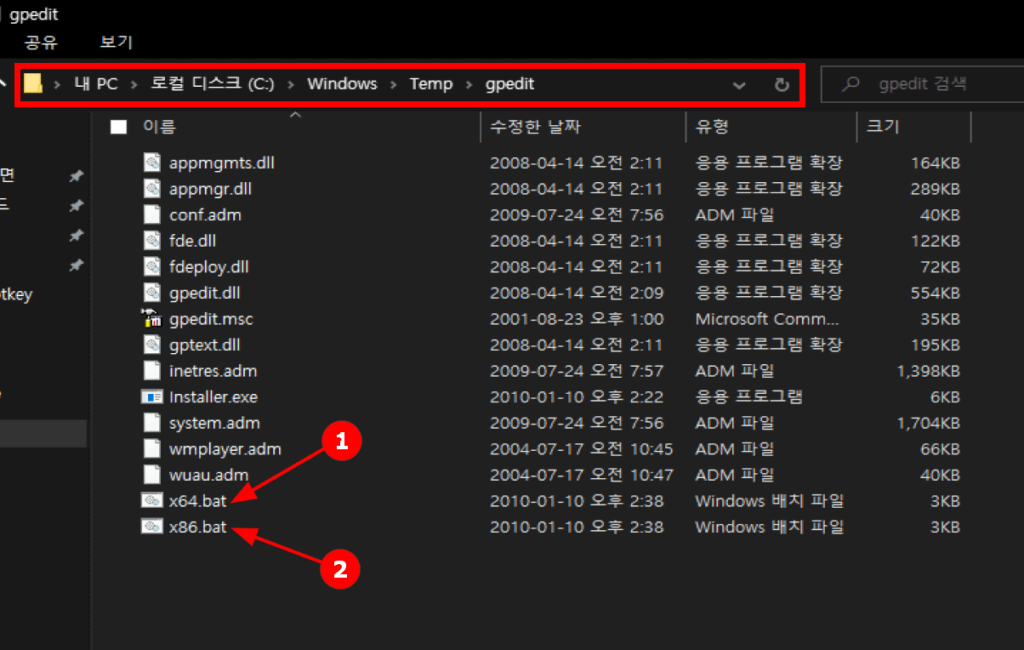
C:\Windows\Temp\gpedit 경로로 이동 해줍니다.
아래 파일을 윈도우 32/64비트 에 따라 마우스 오른쪽 클릭 후 메모장으로 열어 줍니다.
- 윈도우 64비트 사용자의 경우 (①) 번 파일
- 윈도우 32 비트 사용자의 경우 (②) 번 파일
연결프로그램이 안보이는 분은 메모장을 먼저 실행 시켜서 연 후 파일을 드래그앤 드롭 하시면 메모장에서 파일이 열리게 됩니다.
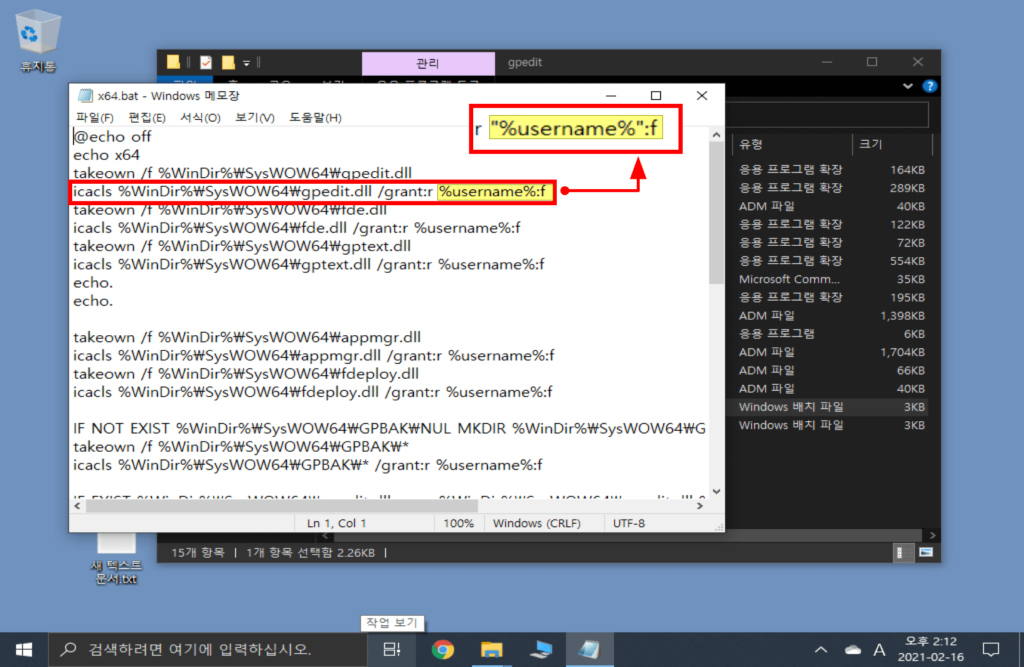
이렇게 문자열을 변경 해줍니다.
" " 의 위치에 주목하시면 되겠습니다.
그리고 저장 후 실행해 주면 마무리 됩니다.
이후 정상적으로 적용이 되는 것을 볼 수 있습니다.
마무리
이제 윈도우10 프로 미만의 버전 에서도 로컬 그룹 정책 편집기를 사용하여 여러가지 추가 설정들을 진행 할수 있게 되었습니다.

ㅠㅠ근데 영문이에여 한글로는 어떻게 하는건가요?
두 번째 방식에서는 한글(시스템 언어)로 사용할 수 있네요.
와!!!!!!!!!!!정말 감사합니다.
다른곳에서 하라는대로 해도 안되서 걱정이였는데 해결됐어요~
꾸뻑!
감사합니다.
설치 되셔서 다행이네요. 그리고 피드백 댓글 감사합니다.